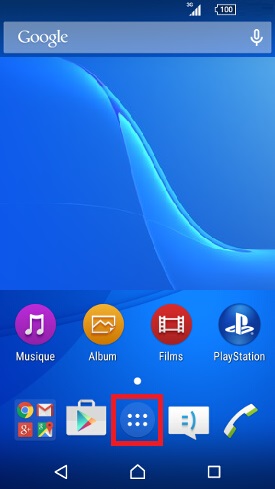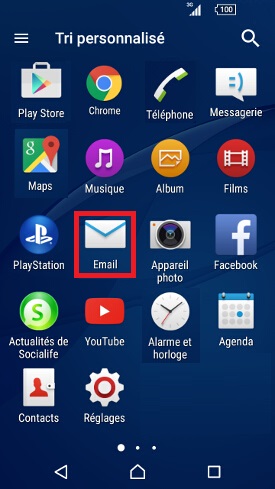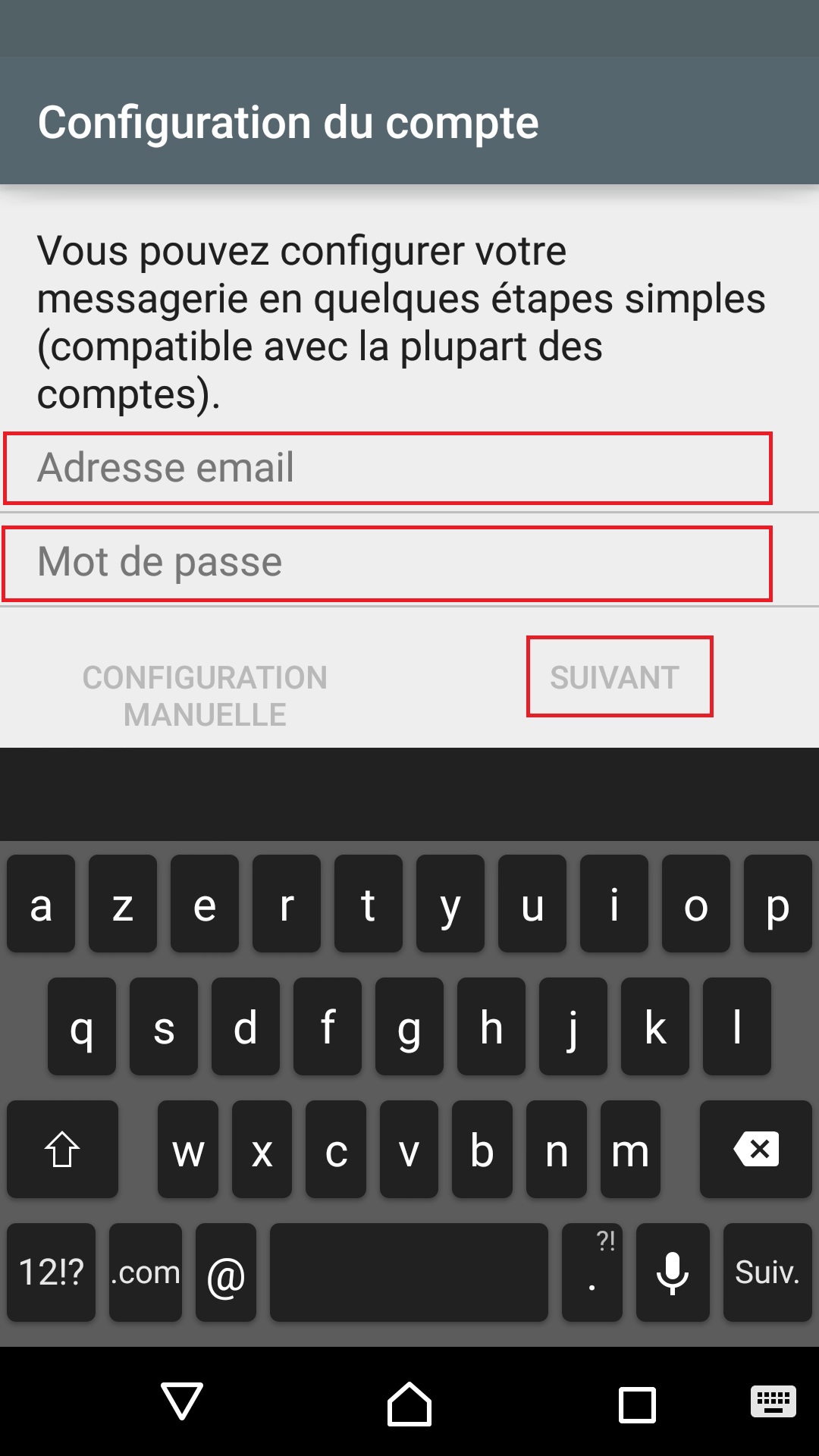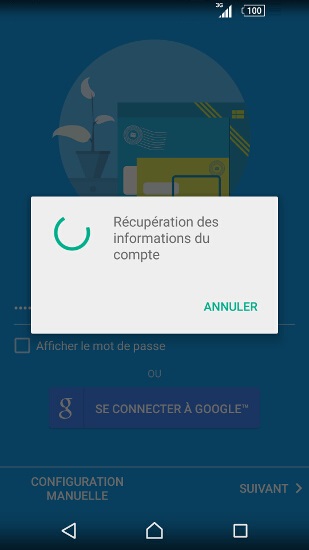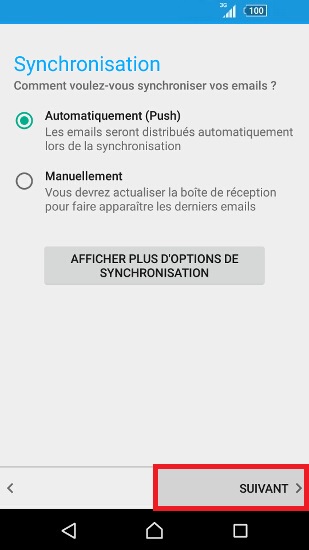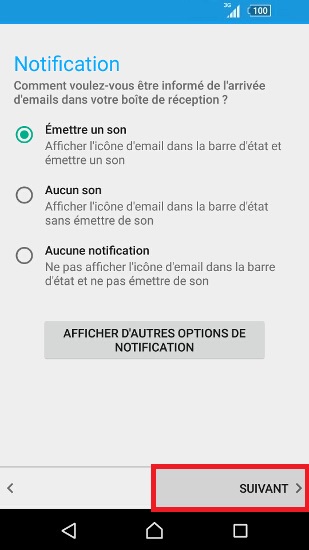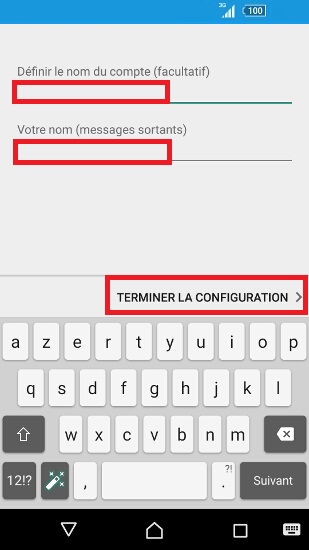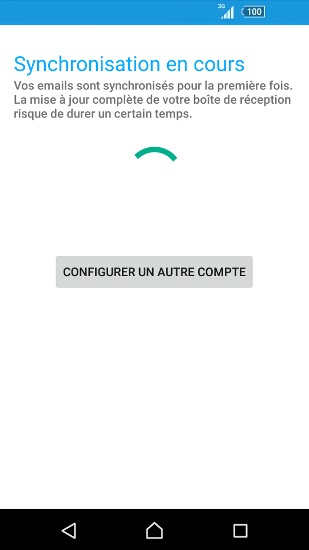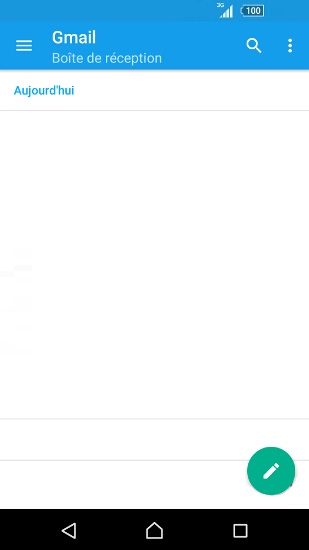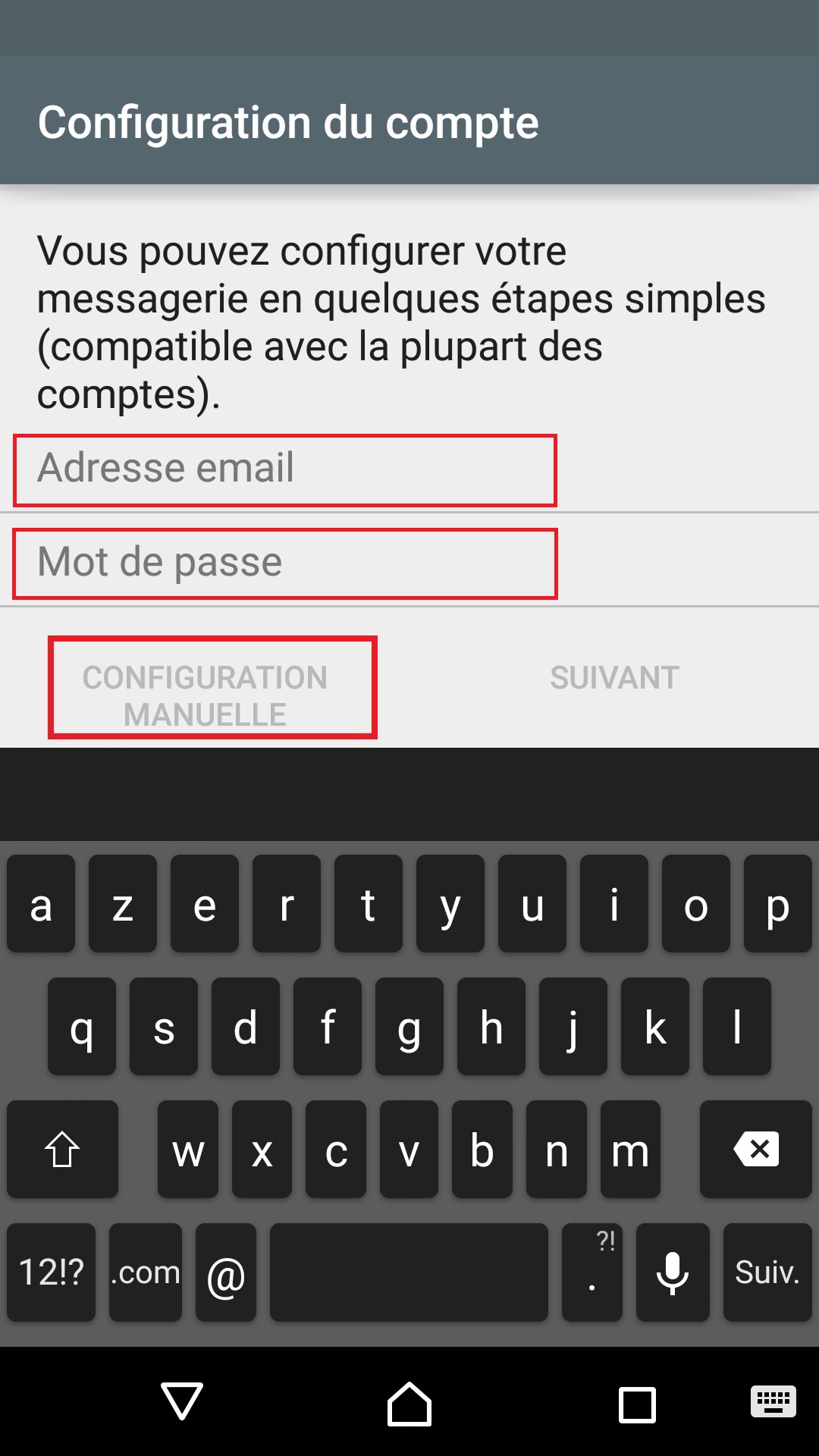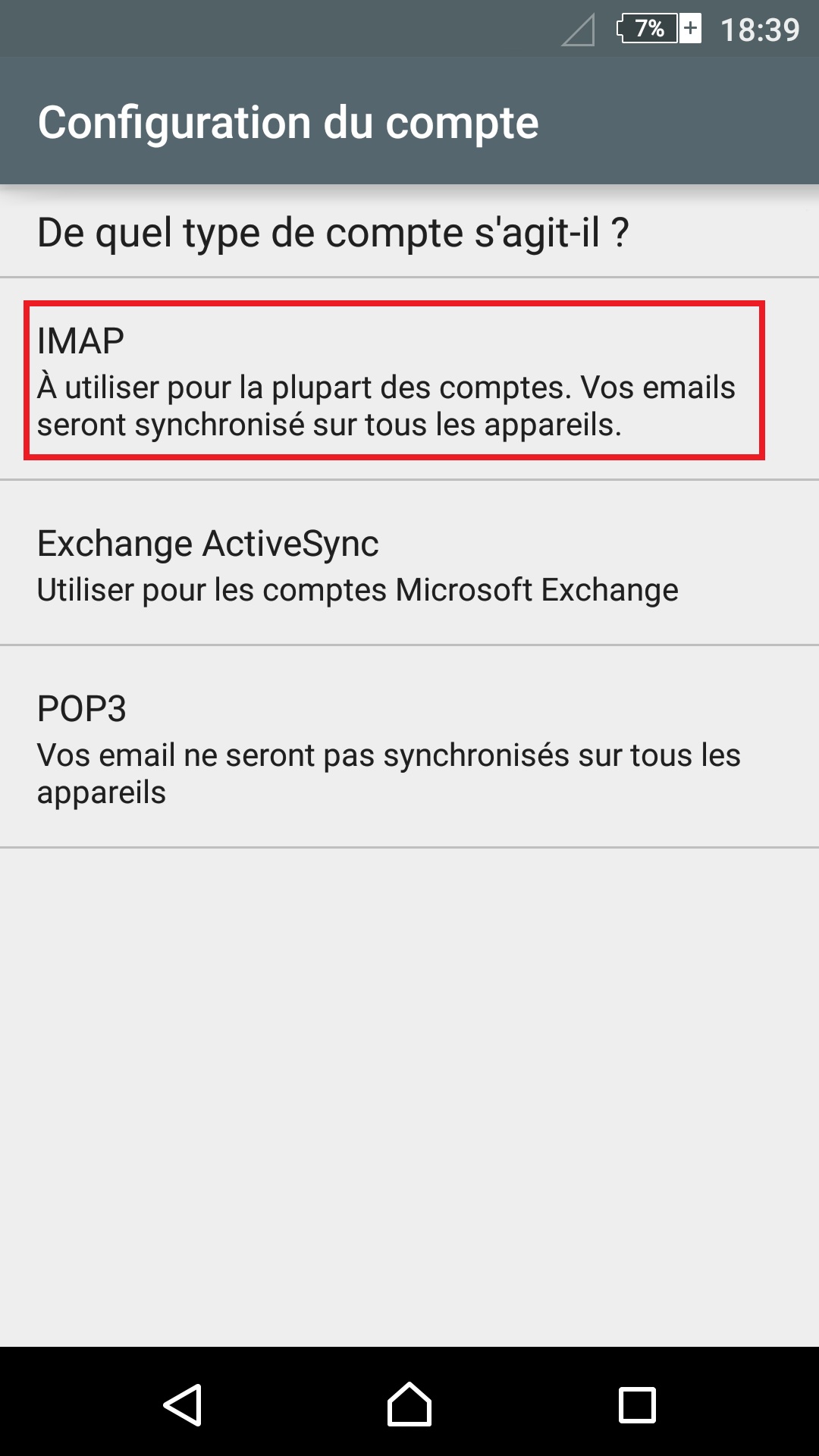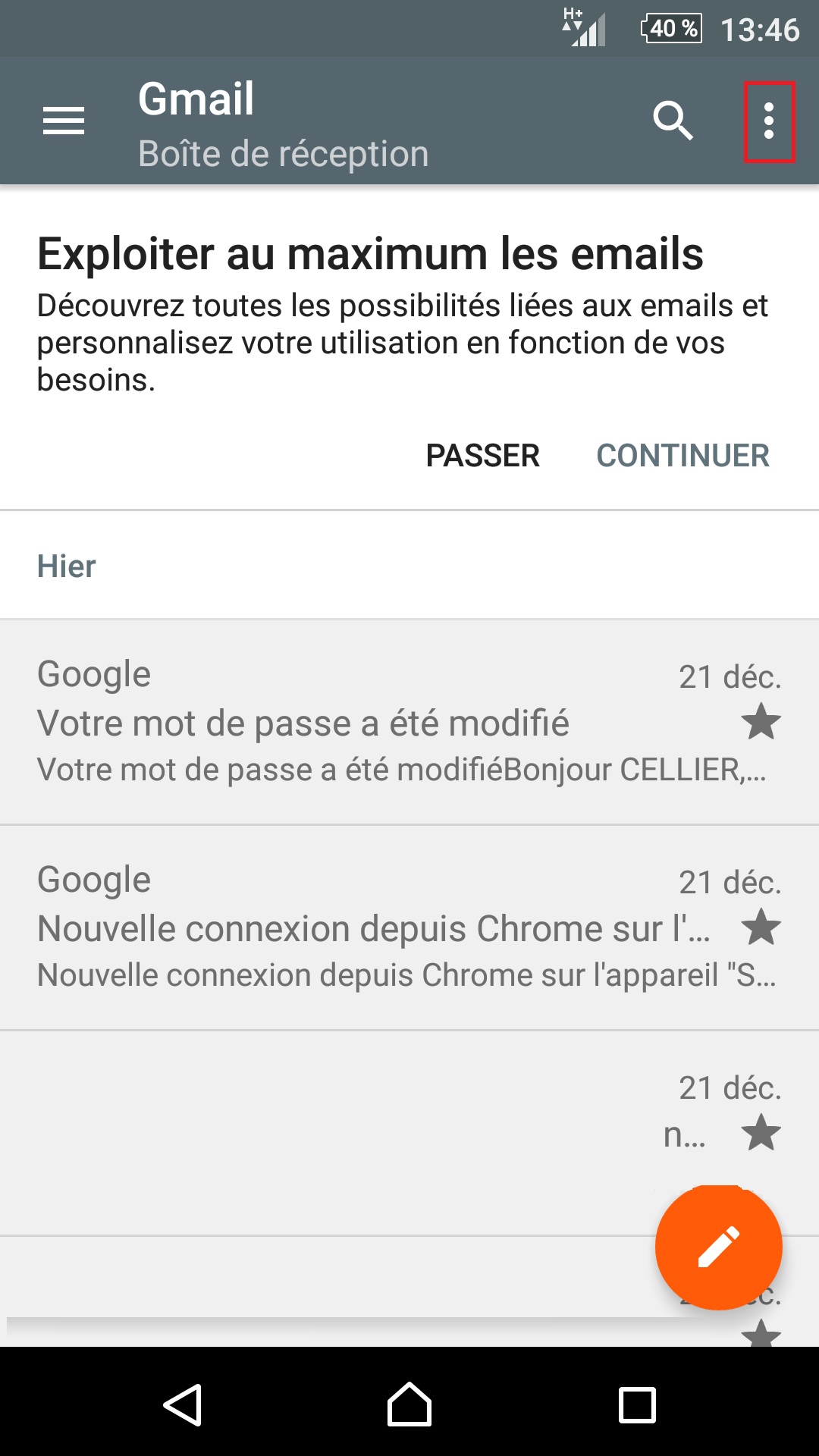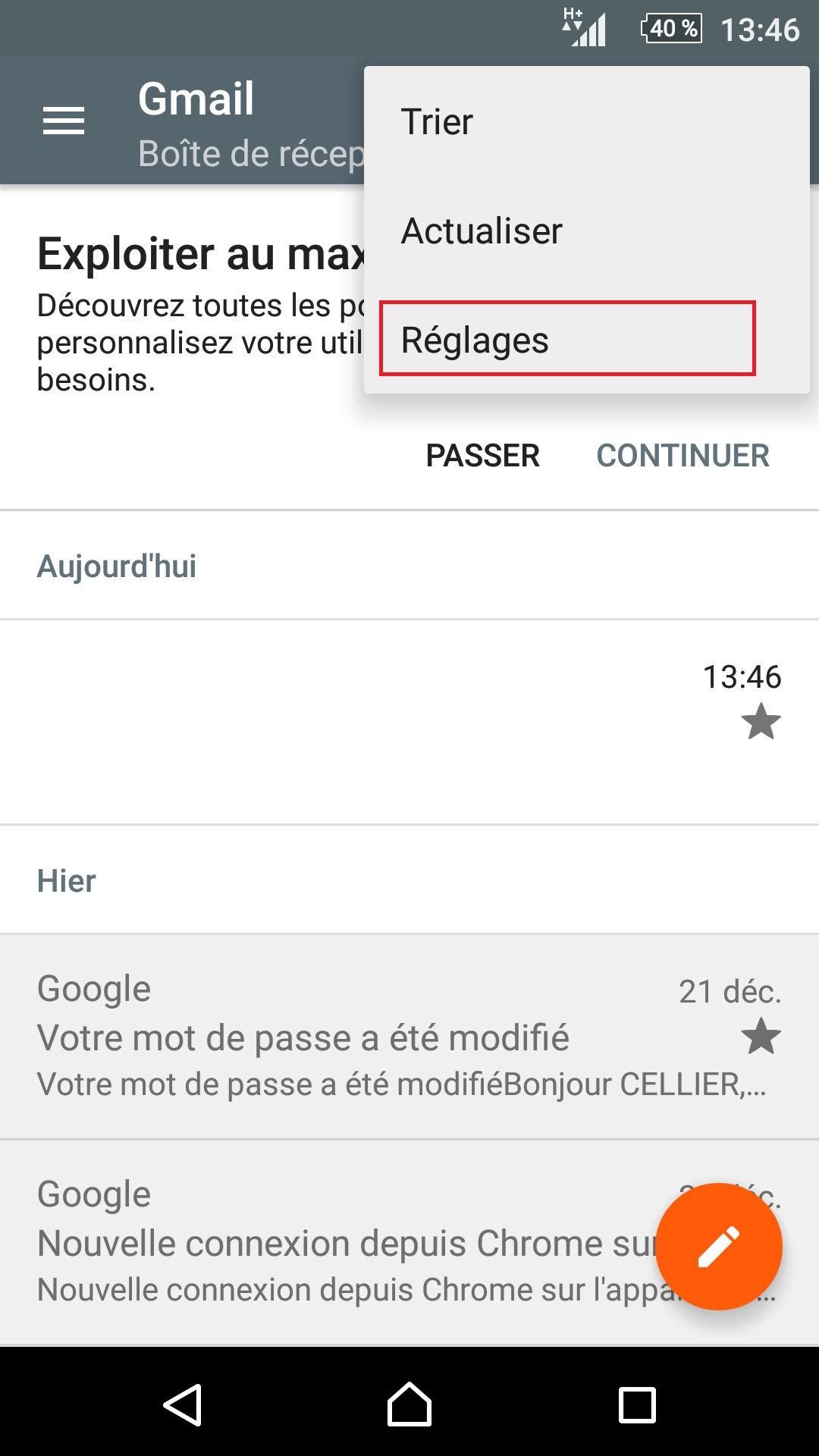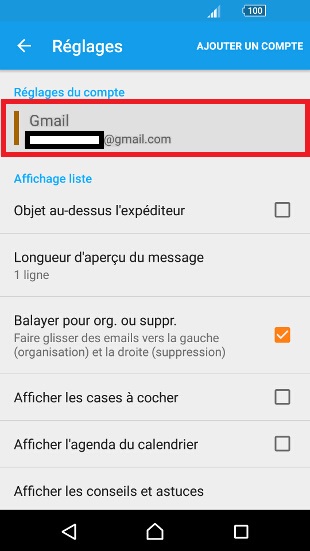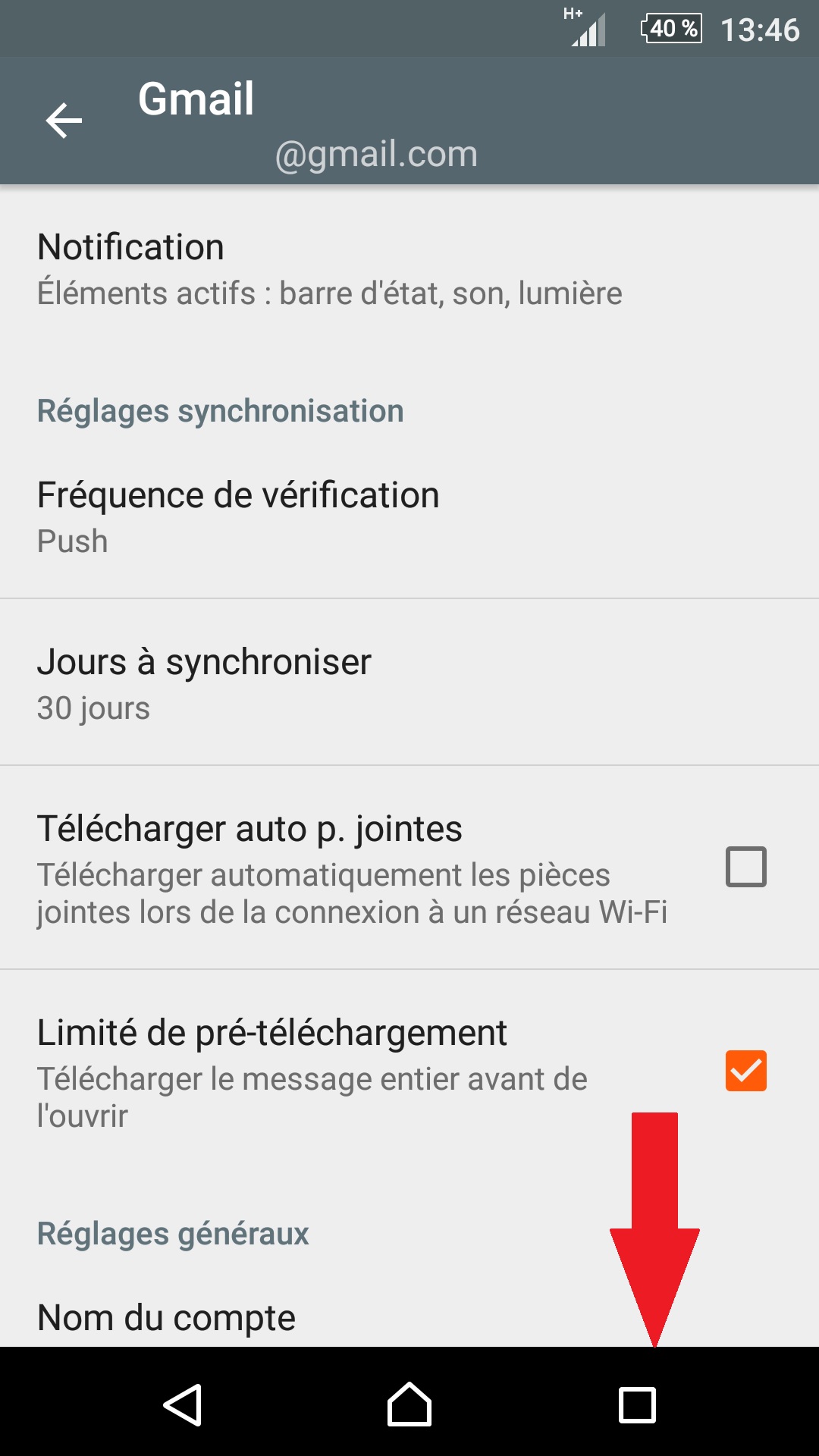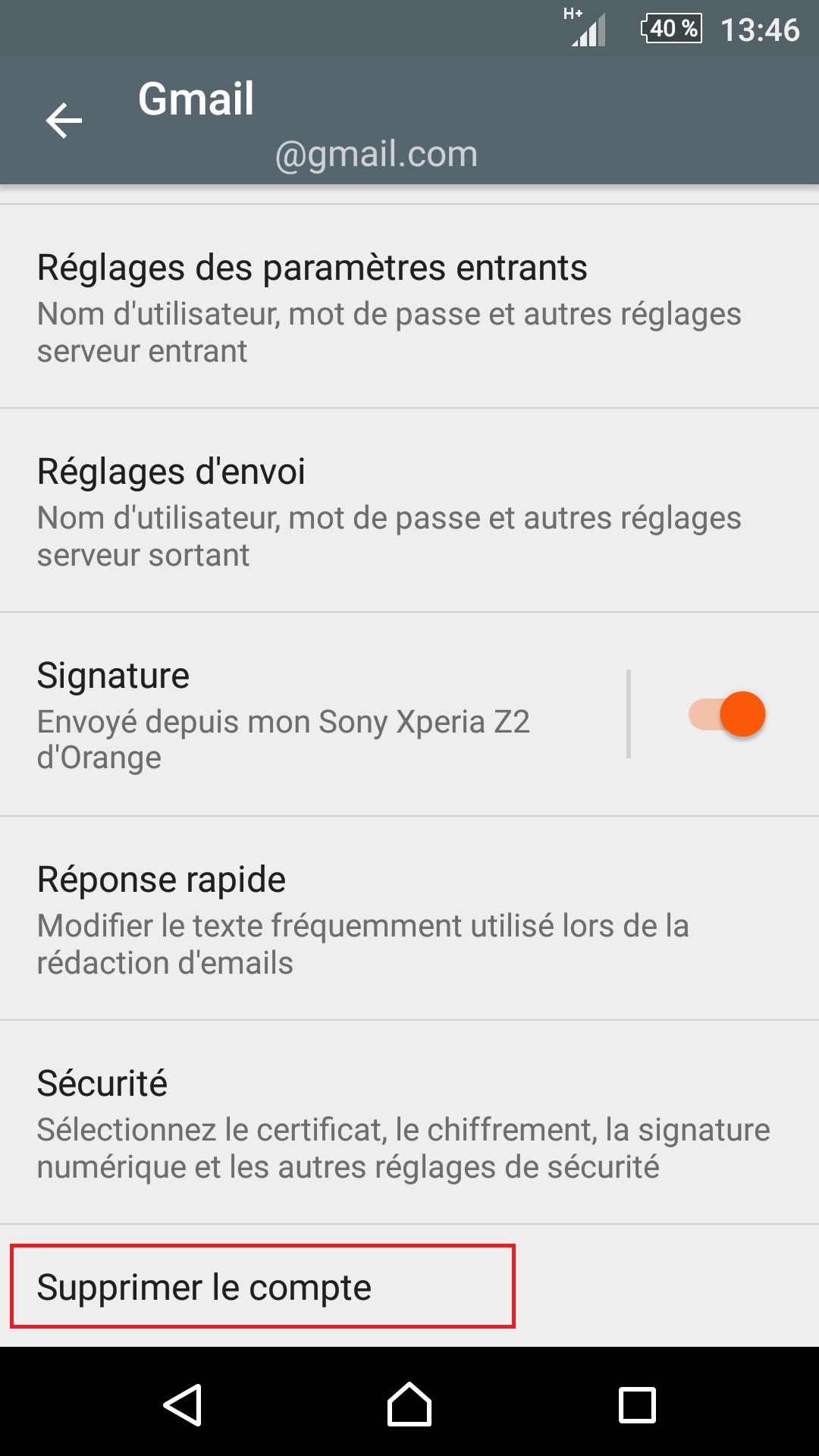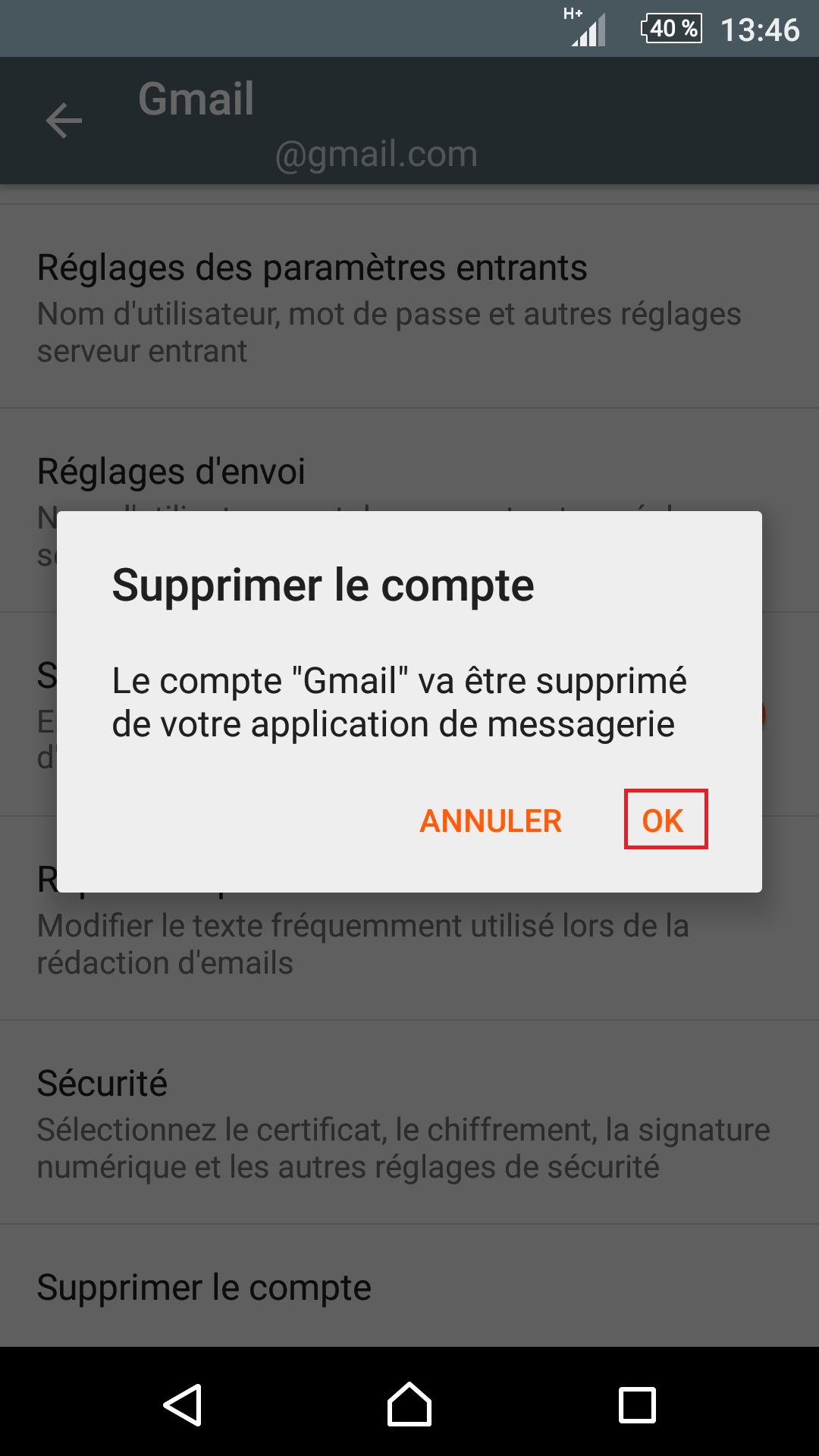Configuration E-mail : Sony Xperia Z
Vous disposez d’une adresse e-mail et souhaitez les consulter directement depuis sur votre Sony Xperia Z. Vous pouvez très facilement ajouter une ou plusieurs adresses e-mails sur votre smartphone. Comment configurer votre adresse e-mail manuellement en renseignant les serveurs POP, IMAP, SMTP.
Dans ce guide, nous vous expliquerons comment configurer vos e-mail depuis l’application e-mail de votre Sony Xperia Z.
L’adresse e-mail configurée ne fonctionne plus ou vous ne l’utilisez plus. Comment supprimer un compte e-mail sur votre Sony Xperia Z ?
Configuration d’un compte e-mail Sony Xperia Z
Comment ajoutez votre compte e-mail, depuis l’application de votre smartphone.
- Sélectionnez l’icône email.
- Indiquez dans les champs correspondants votre adresse e-mail et votre mot de passe.
- Puis sélectionnez suivant.
- Sélectionnez automatiquement (Push), votre mobile ira récupérer automatiquement les nouveaux e-mails.
- Choisissez ensuite la manière dont vous allez être notifié des nouveaux e-mails.
- Enfin, sélectionnez terminer la configuration.
- La synchronisation est en cours, vous arrivez sur votre boite de réception.
Configuration d’un compte e-mail manuellement
La configuration ne fonctionne pas, vous pouvez indiquer les serveurs POP/IMAP/SMTP manuellement lors de la configuration de votre adresse e-mail.
- Sélectionnez l’icône email.
- Indiquez dans les champs correspondants votre adresse e-mail et votre mot de passe.
- Puis sélectionnez configuration manuel.
- Sélectionnez de préférence compte IMAP :
- Sélectionnez automatiquement (Push), votre mobile ira récupérer automatiquement les nouveaux e-mails.
- Choisissez ensuite la manière dont vous allez être notifié des nouveaux e-mails.
- Enfin, sélectionnez terminer la configuration.
- La synchronisation est en cours, vous arrivez sur votre boite de réception.
Supprimer un compte e-mail sur son Sony Xperia Z
Votre compte e-mail n’est plus utilisé ou ne fonctionne plus. Comment supprimer le compte e-mail de votre smartphone ?
- Sélectionnez l’icône email.
- Ensuite, sélectionnez les 3 points en haut à droite.
- Appuyez ensuite Réglages.
- Faites défiler le menu vers les bas.
- Sélectionnez supprimer le compte.
- Validez en appuyant sur OK.